Pada kali ini kita akan membahas cara menginstall Debian 6.0.5 dengan berbasis CLI ( Command Line Interface )
Langkah - Langkah Penginstallan :
- Jangan ada kabel yang terkoneksi pada LAN PC yang akan diinstall Debian karena kita tidak menggunakan koneksi Internet saat penginstallan Debian ini
- Pertama masuk ke BIOS lalu ganti First Boot Device menjadi CD-Rom
Sebelum di Save (F10) masukan DVD Debian 6.0.5 ke DVD-Rom nya kemudian di save & exit (F10)
- Pilih Install untuk menginstall berbass CLI

Langkah - Langkah Penginstallan :
- Jangan ada kabel yang terkoneksi pada LAN PC yang akan diinstall Debian karena kita tidak menggunakan koneksi Internet saat penginstallan Debian ini
- Pertama masuk ke BIOS lalu ganti First Boot Device menjadi CD-Rom
Sebelum di Save (F10) masukan DVD Debian 6.0.5 ke DVD-Rom nya kemudian di save & exit (F10)
- Pilih Install untuk menginstall berbass CLI

- Pilih Language English
- Pilih Other, untuk memilih lokasi Indonesia
- Pilih Asia, untuk mencari lokasi Indonesia
- Pilih Indonesia, untuk memilih wilayah kamu
- Pilih United States, sebagai bahasa Default Penginstallan Debian
- Pilih American English, sebagai Default Keyboard Layoutnya
- Masukan nama Domain yang nanti akan anda kelola
- Masukan Hostname anda misalnya (server atau faldy)
- Masukan password yang nanti digunakan sebagai user Root
- Masukan password yang sama seperti sebelumnya
- Tulis Nama Lengkap dan username anda . Lalu isikan password untuk Username anda
- Masukan password yang sama seperti sebelumnya
- Pilih Jakarta sebagai wilayah waktunya
- Pilih Guided - Use Entire Disk
- Pilih Partisi yang ingin anda gunakan
- Pilih All files in one partition untuk menggunakan seluruh isi HDD, kemudian Enter lalu pilih YES
- Pilih No, karena kita cuma menggunakan 1 DVD Debian
- Pilih No, karena kita tidak menggunakan koneksi internet
- Pilih Standard System Utilities dan hilangkan tanda (*) dengan menekan Spasi pada Graphical Desktop Enviroment lalu Enter
- Pilih Yes untuk menginstall Grub Loader Debian
Setelah semua langkah sudah selesai jangan lupa keluarkan DVD Debian dari DVD-Romnya .
Penginstallan sudah selesai sampai sini mohon maaf bila gambar atau tutor nya kurang lengkap .
Jika ada yang ditanyakan atau ada kesulitan saya siap menjawab :)
Salam LKS IT Networking Support 2012





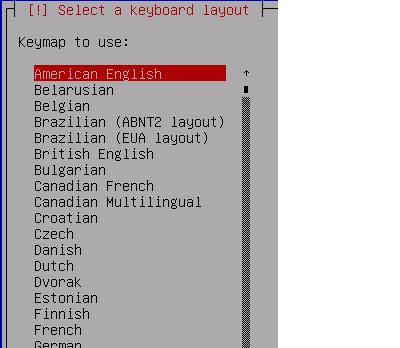














detail sekali tutorialnya :)
ReplyDeletelebih detail lebih baik :)
DeleteMantap ...
ReplyDeletesalam sahabat, ini tahun pertama sekolah kami mengikuti LKS, kami minta bantuan untuk contoh sola LKS tahun lalu (2012) + dengan penyelesaian dan pembahasannya. tolong bantuannya, kirimkan ke dnart88@gmail.com. terima kasih.
ReplyDeletemakasih atas tutorialnya ,,
ReplyDelete